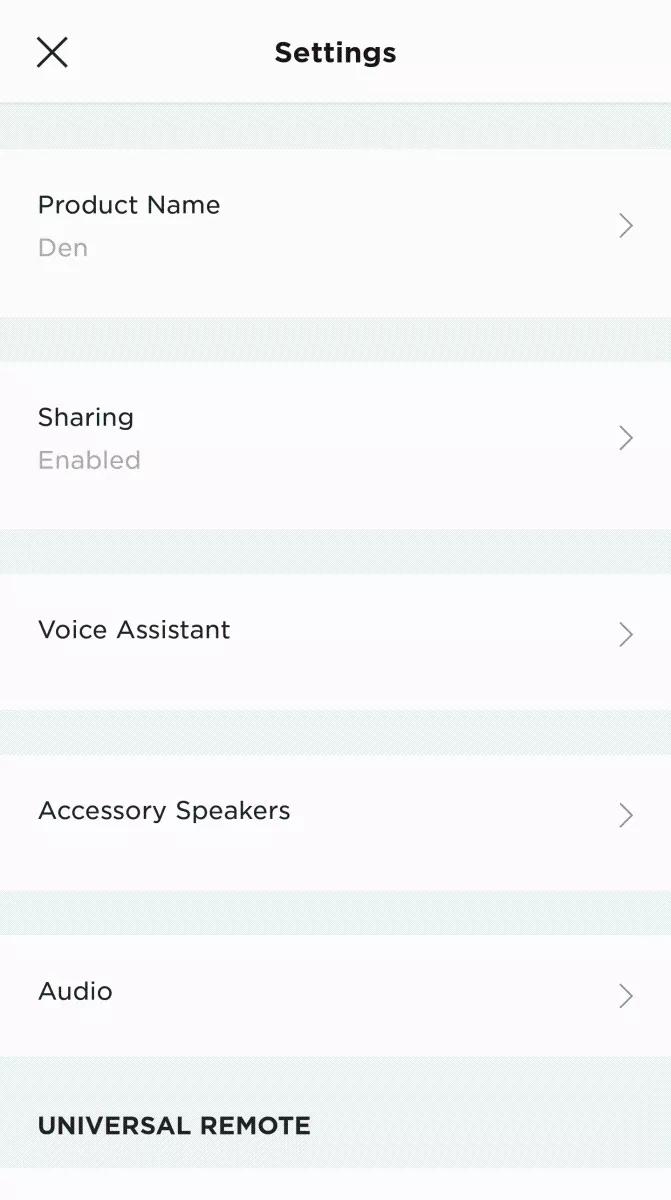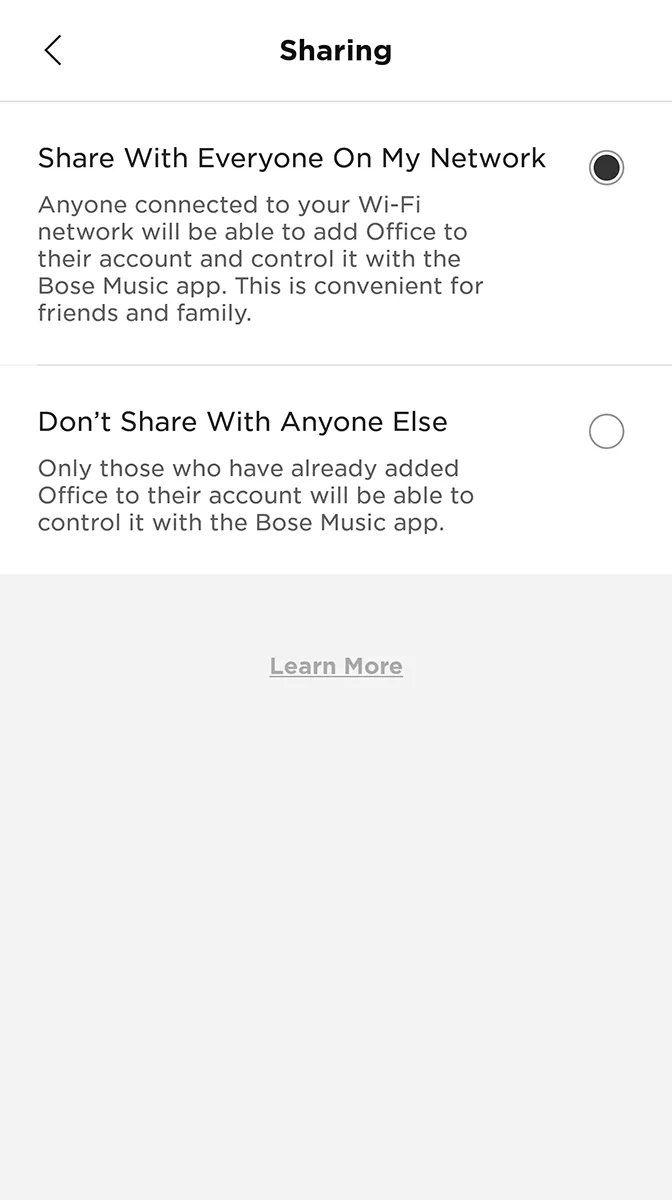Back to article
3348
打开共享设置后,任何连接到与产品相同网络的人都可以将该产品添加到其帐户,并使用 Bose 应用程序控制该产品。 这对家庭和朋友来说很方便。
打开或关闭产品共享
打开共享设置后,任何连接到与产品相同网络的人都可以将该产品添加到其帐户,并使用 Bose 应用程序控制该产品。 这对家庭和朋友来说很方便。
重要说明:当共享设置从开更改为关时,之前将该产品添加到其帐户(并且仍可访问同一网络)的任何人都将能够继续使用 Bose 应用程序控制该产品。
要启用或禁用共享模式:
共享使同一 Wi-Fi 网络上的用户能够轻松使用自己的 Bose 帐户控制同一 Bose 产品。通过共享,网络上的用户可以:
-
收听与自己的 Bose 帐户关联的音乐服务中的播放列表和电台
-
播放、暂停和调节音量(在共享产品或分组产品上)
-
调整产品设置
-
移除语音助理并设置新的语音助理帐户
-
分配新预设或更改现有预设
注意:没有 Bose 帐户的朋友和家人也可以使用Bluetooth® 连接或使用支持 Wi-Fi 播放的第三方应用程序播放音乐。
更改共享模式:
在选择共享模式之前,请注意以下事项:
- 当产品禁用共享时,在启用共享时已将产品添加到帐户的用户仍可控制产品并进行更改;但是,其他用户无法添加产品。要停止与已将产品添加到其帐户的所有用户共享产品,请恢复系统出厂默认设置,重新设置系统,并在设置过程中出现提示时选择不共享产品
- 如果用户在其帐户中添加/设置产品并启用产品共享,则相同网络上的所有用户都可以将该产品添加到其个人 Bose 帐户,而无需再次进行产品设置
- 如果最初设置产品的用户从其帐户中删除该产品,则产品也会从所有共享帐户中删除,而不会通知用户这些共享帐户
- 在 Bose 应用程序中
,点击右上角
的“设置”图标。
- 点击共享
; - 选择设置
; - 要退出,请点击左上角的 <;。
该文章是否有帮助?
感谢您的反馈!